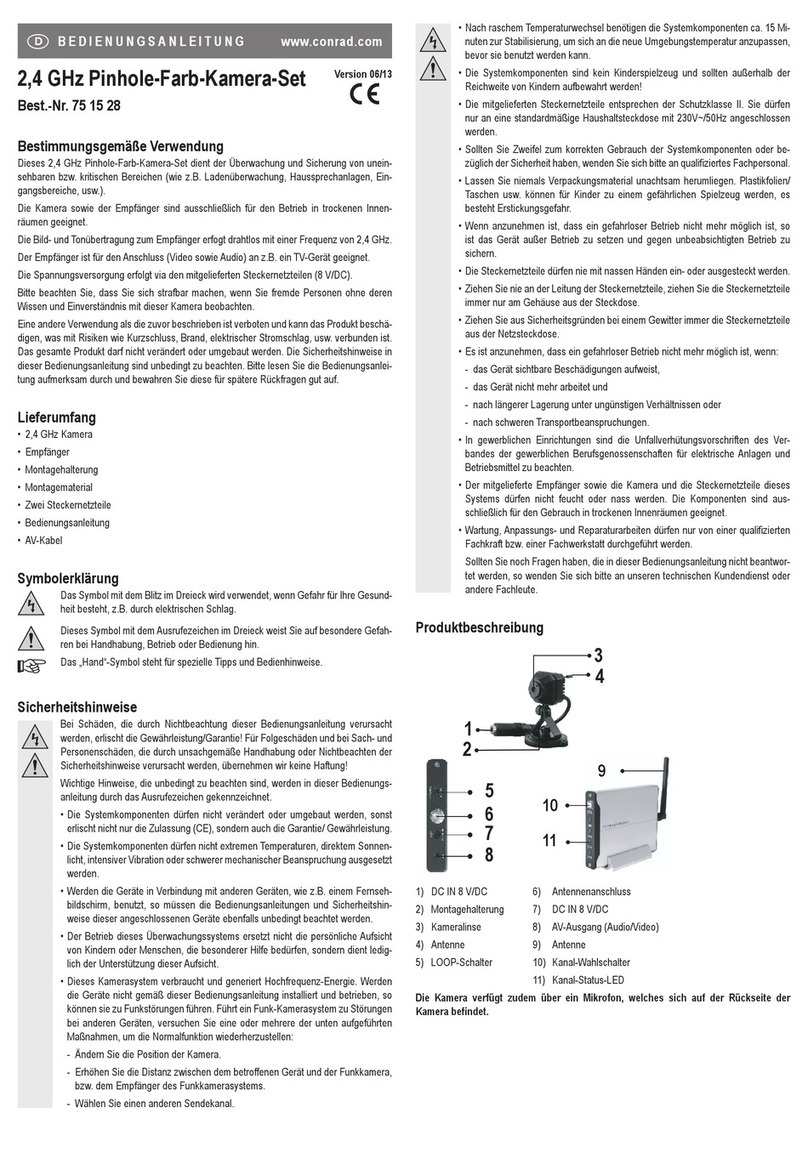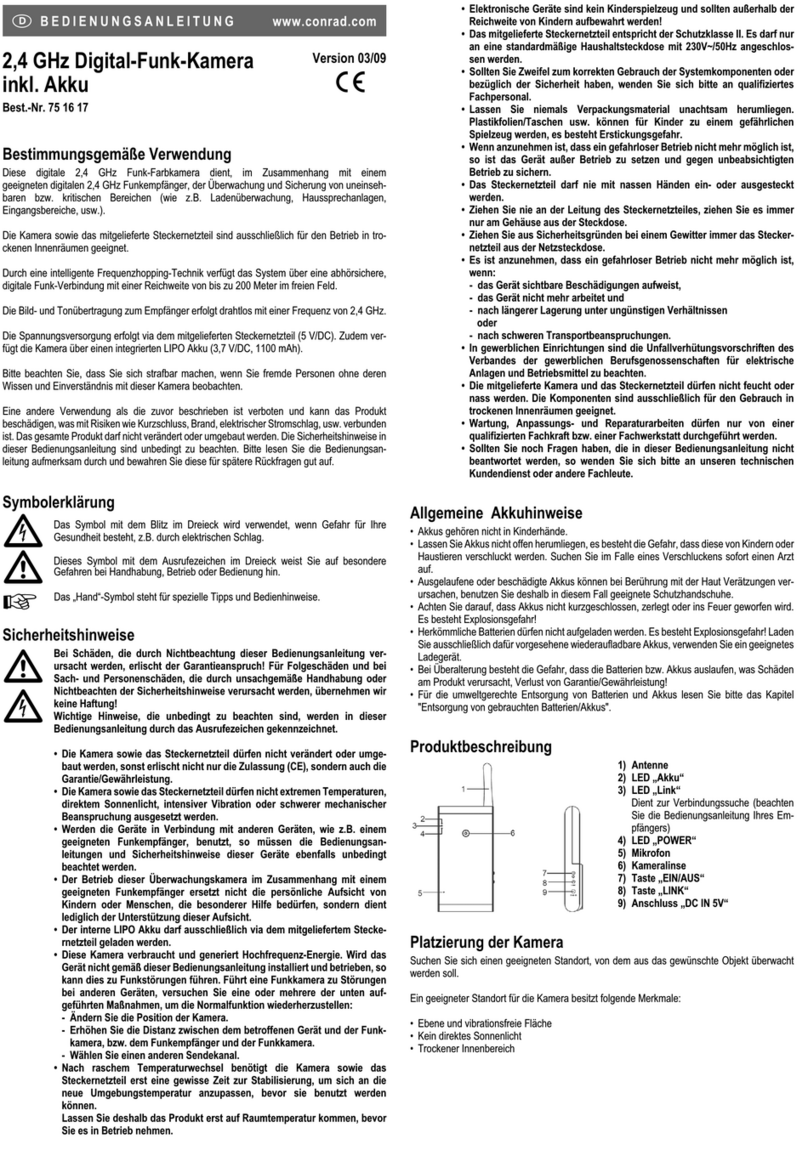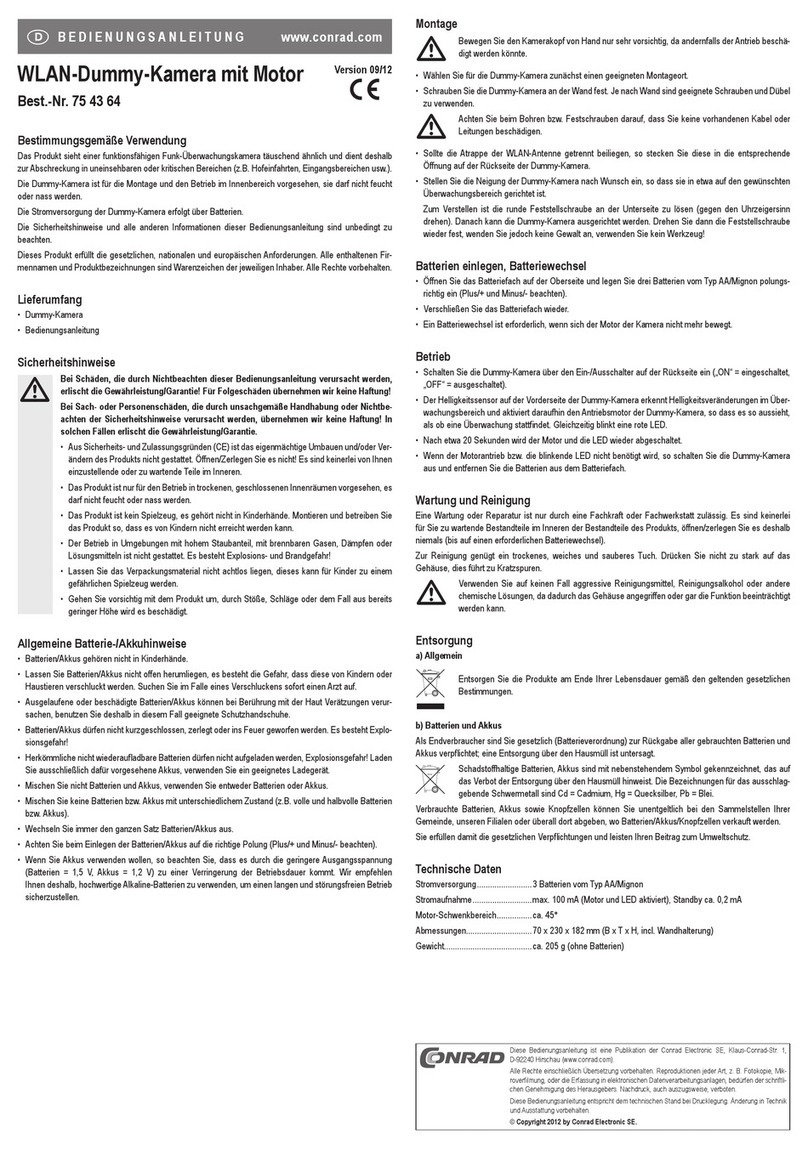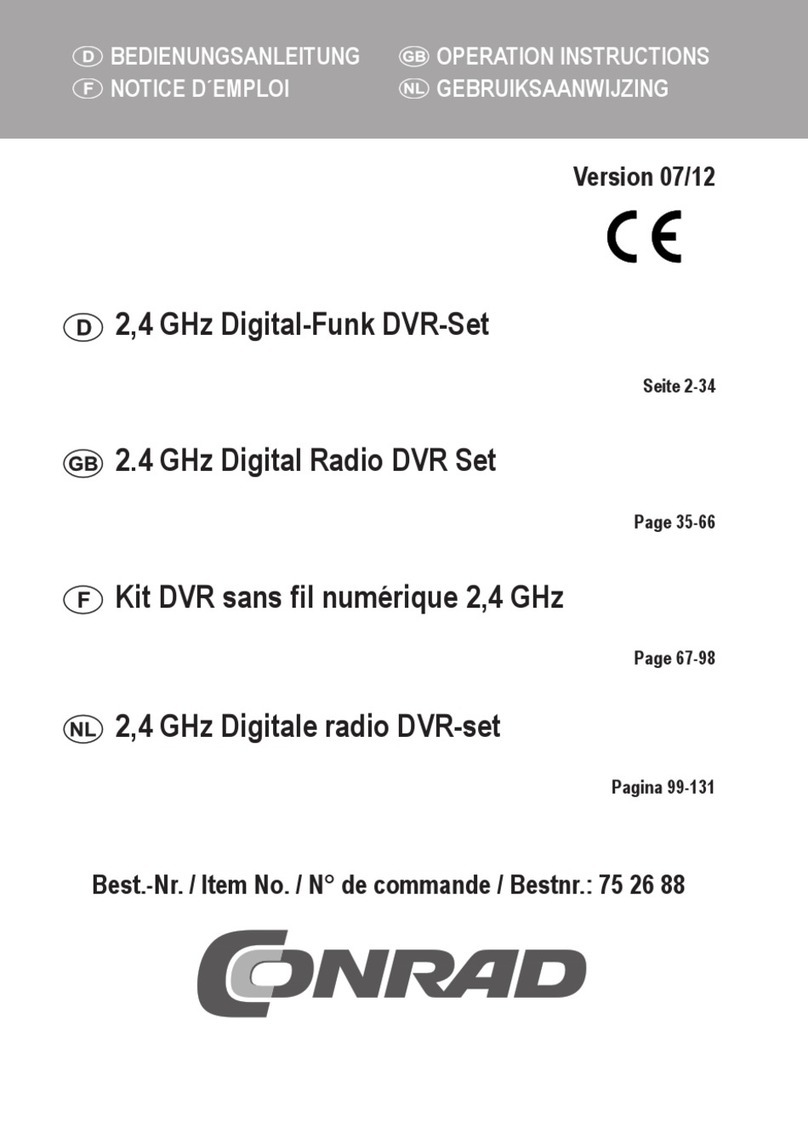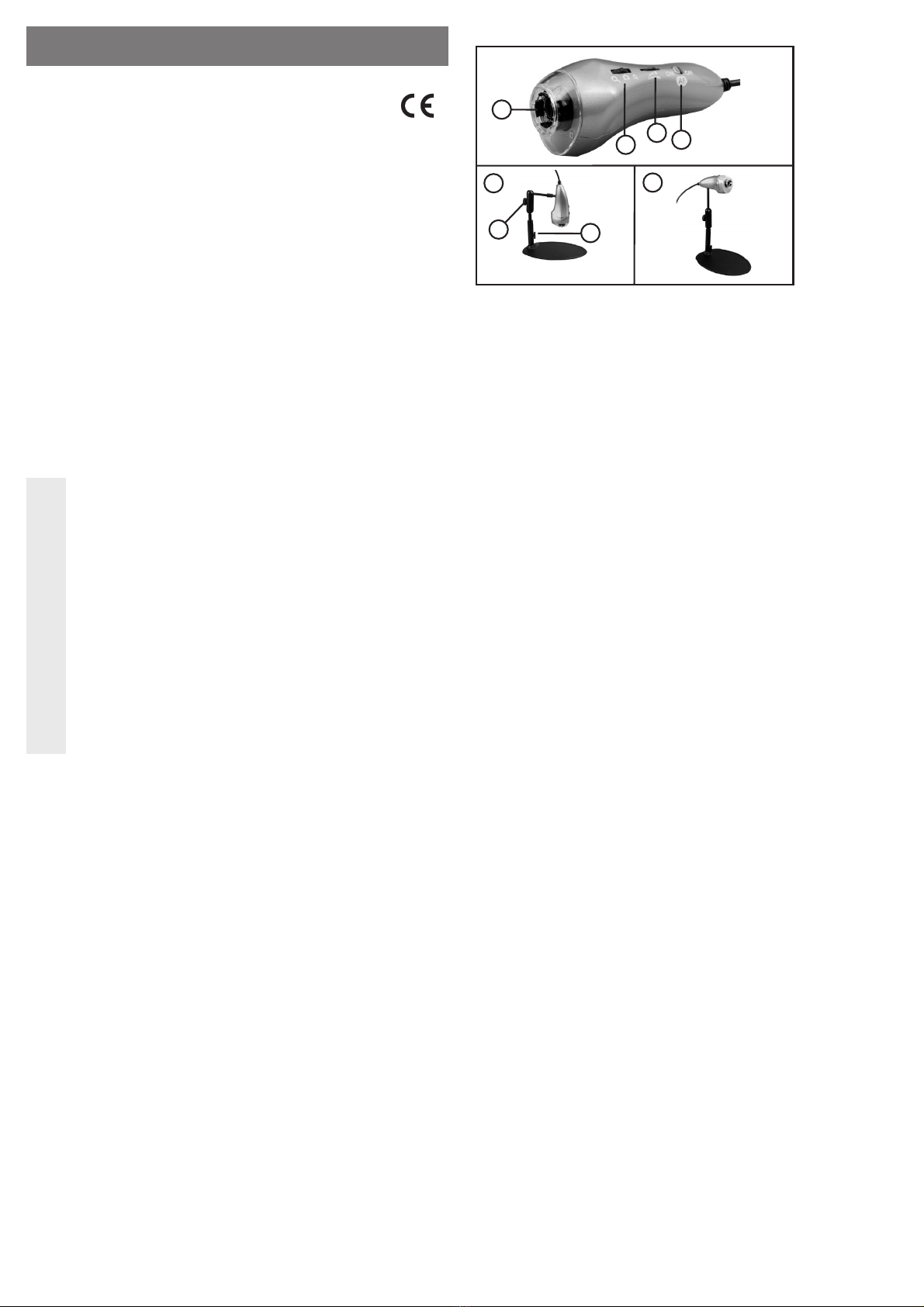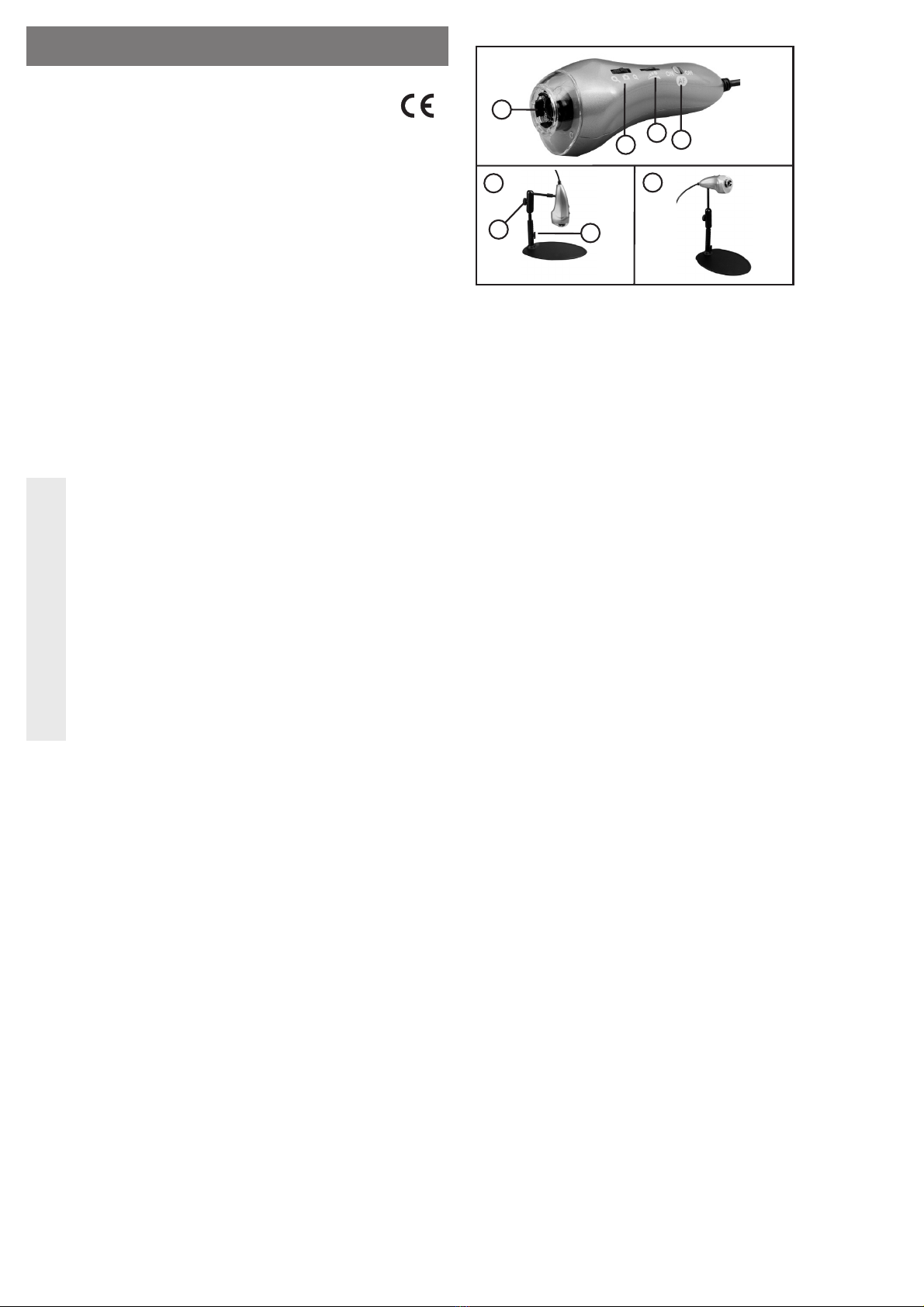Ce mode d‘emploi est une publication de la société Conrad Electronic SE, Klaus-Conrad-Str. 1,
D-92240 Hirschau (www.conrad.com).
Tous droits réservés, y compris de traduction. Toute reproduction, quelle qu‘elle soit (p. ex. photo-
copie, microfilm, saisie dans des installations de traitement de données) nécessite une autorisation
écrite de l‘éditeur. Il est interdit de le réimprimer, même par extraits.
Ce mode d‘emploi correspond au niveau technique du moment de la mise sous presse. Sous réserve
de modifications techniques et de l‘équipement.
© Copyright 2012 by Conrad Electronic SE.
Mesures avec le logiciel.
En « mode de mesure » (voir le chapitre « Fonctionnalités de base du logiciel », point 12), vous pouvez
mesurer les objets en cours d‘observation ou déjà enregistrés avec la caméra. Si vous appuyez sur cet
icône, une autre barre de menu s‘ouvre. Elle permet de changer le style et la couleur des lignes de mesure,
les informations ou l‘échelle de l‘objet.
Pour l’étalonnage, vous aurez besoin « d’une grille de calibration connue » (par ex. la grille de calibration
fournie). Activez d’abord les grilles de coordonnées dans la barre de menu.
Mettez au point le microscope exactement sur le plan de la grille de calibration. Créez une image quand la
grille de calibration est parfaitement parallèle aux axes de la grille de coordonnées.
Sélectionnez « ligne » dans « Style de cadre de mesure » de la barre de menu. Choisissez un point de
mesure avec la souris. cliquez sur le bouton gauche de la souris et faites glissez dans l’image une ligne
droite parfaite entre deux points de référence dont l’écart est connue (par ex. la grille de calibration ; une
grille graduée avec une échelle millimétrique). En relâchant le bouton gauche de la souris, la valeur mesurée
est affichée près de la ligne de mesure.
Assurez-vous pendant la mesure que la ligne de mesure soit bien parallèle aux lignes de calibration. Vérifiez
également que la mesure est effectuée à la bonne distance. Le début de la ligne de mesure est exactement
sur une ligne de mesure de la grille de calibration et la fin est également sur une ligne de mesure.
Avec la fonction « Régler l’échelle », vous pouvez maintenant calibrer le logiciel. Vous pouvez choisir des
valeurs fixes ou des rapports fixes. Le nouvel étalonnage peut être enregistré dans le logiciel.
Maniement
N'utilisez jamais l'appareil lorsqu'il vient d'être transporté d'un local froid vers un local chaud. La
condensation formée risquerait d'endommager le produit.
Attendez que l’appareil ait atteint la température ambiante avant de le brancher. Selon les cas,
cela peut prendre plusieurs heures.
Le boîtier ne doit pas être ouvert ! La maintenance ou les réparations ne doivent être effectuées
que par un atelier spécialisé.
Il convient d’éviter les conditions défavorables suivantes au lieu d’installation ou lors du trans-
port :
- présence d’eau ou humidité de l’air trop élevée
- froid ou chaleur extrême
- poussières ou gaz, vapeurs ou solvants inflammables
- fortes vibrations
- champs magnétiques intenses comme à proximité de machines ou de haut-parleurs
Lors de l’installation/du fonctionnement du produit, veiller à ce que le câble ne soit ni tourné trop
loin, ni coudé, ni écrasé.
Nettoyage
Contrôlez l’optique de la caméra microscope à l’occasion. Enlevez la poussière et les salissures. Utilisez
un système de nettoyage de l‘objectif approprié, par ex. une brosse douce et propre. N‘appuyez pas trop
fort sur l‘optique/ la mécanique de la caméra car elle risque d‘être endommagée et, par ailleurs, la lentille
pourrait être rayée.
Elimination
Jetez l’appareil devenu inutilisable suivant les lois en vigueur.
Caractéristiques techniques
Capteur.................................................CMOS 1600 x 1200 pixels (2,0 Mpx)
Branchement USB................................USB 2.0
Tension de service................................5 V = (via USB)
Configuration minimale du système .....Windows XP (SP2), Windows Vista, Windows 7
Format d’image.....................................BMP, JPEG
Résolution d´image...............................1600 x 1200 pixels (2,0 Mpx)
Format vidéo.........................................AVI
Résolution vidéo...................................max. 1600 x 1200 pixels (2,0 Mpx)
Taux d’images vidéo.............................max. 30 images/s en résolution 640 x 480 pixels
Taux d’images vidéo.............................max. 10 images/s en résolution 1600 x 1200 pixels (MJPG)
Éclairage...............................................4 LED blancs
Agrandissement....................................De 80x à 320x env.
Dimensions (Ø x l) ...............................env. 47 x 110 mm
Fonctionnalités de base du logiciel
☞Les logiciels d’exploitation et les logiciels applicatifs sont perpétuellement soumis à des modi-
fications par des mises à jour. Pour cette raison, toutes les éventualités ne peuvent pas être
présentées dans ce manuel mais seulement les options de base du logiciel fourni.
De nombreux réglages sont réalisables avec le logiciel fourni. Les fonctions de bases suivantes sont dispo-
nibles et indiquées dans la figure 2 avec les numéros suivants :
1 « Connecter » : Il faut connecter la caméra microscope avec le logiciel pour la faire fonctionner. Appuyez
sur ce bouton pour démarrer. Une image apparaît dans la fenêtre d‘affichage à gauche (Figure 2, point
10).
2 « Prendre une photo » : Si vous appuyez sur cette icône, une image (Figure 2, point 10 - zone gauche
de l’écran) est enregistrée temporairement. Cette image est ensuite affichée à droite de l’image actuel-
lement observée.
3 « Enregistrer l’image » : Cette icône vous permet d’enregistrer une image. Les images enregistrées
peuvent être affichées dans la barre d’images (Figure 2, point 14). Si vous appuyez sur cet icône, un
numéro de référence est attribué automatiquement à l’image ; vous pouvez l’écraser avec un nom de
donnée qui lui est propre. Ensuite, appuyez sur « Enregistrer ».
4 « Éditer l’image » : En appuyant sur cet icône, une autre barre de menu est activée pour le traitement
de l’image. Vous pourrez ici : faire pivoter l’image, l’ajuster manuellement, l’agrandir/ la réduire, changer
les couleurs, enregistrer l‘image, etc. Appuyez à nouveau sur « éditer l‘image » pour fermer l‘éditeur
d‘image.
5 « Supprimer l’image » : Avec cette fonction, vous pouvez supprimer l’image qui se trouve dans la partie
droite de l’affichage.
6 « Enregistrement vidéo » : Cette fonction vous permet d’effectuer un enregistrement vidéo. Si vous ap-
puyez sur cet icône, un numéro de référence est attribué automatiquement à la vidéo ; vous pouvez lui
attribuer un nom de donnée qui lui est propre. Ensuite, appuyez sur « Enregistrer ». L’affichage bascule
en mode de prise de vue. Si vous voulez arrêter l’enregistrement, appuyez alors une nouvelle fois sur
l’icône « enregistrement vidéo ».
7 « Lecture vidéo » : Cette fonction permet de lire une vidéo déjà enregistrée. Si vous appuyez sur cet
icône, le dossier où est enregistrée la vidéo s’ouvre. Sélectionnez la vidéo (cliquez dessus) et appuyez
sur « ouvrir ». La lecture de la vidéo démarre. Appuyez une nouvelle fois sur l’icône « Lecture vidéo »
pour arrêter la lecture.
8 « Traitement de l’image » : En appuyant sur cet icône, une autre barre de menu est activée pour le
traitement de l’image. Cette fonction permet d’inverser l’image, l’affichage en noir et blanc, de modifier
la saturation, etc. Appuyez à nouveau sur « traitement de l’image » pour fermer l’éditeur d’image.
9 Imprimer Cette fonction permet d’imprimer l’image actuellement chargée.
10 Image actuelle de la caméra
11 Avec ce menu, vous pouvez comparer directement deux images. Cette fonction permet d’afficher
l’image de différentes façons (par ex. côte à côte ou en superposition). Une transition fondue en continu
est également possible.
12 Cette barre de menu vous permet de contrôler la caméra à distance avec le logiciel et d’activer le mode
de mesure ou de graduation. Veuillez-vous référer également aux informations du chapitre suivant
« mesures avec le logiciel ».
13 Vous pouvez choisir ici entre les deux formats d’enregistrement d’image (format BMP ou JPEG) et l’en-
registrement vidéo. Cliquez sur l’icône pour afficher toutes les images et vidéos dans la barre d’images
(14). S’il y a plus de 5 images ou vidéos disponibles, leur numéro sera incrémenté à droite de la barre
d’image sur l’écran (15)
16 Cet icône désactive le logiciel. Toutes les images non enregistrées sont perdues.
10
13
14
123
4
56789
15
12
11
16
Figure 2